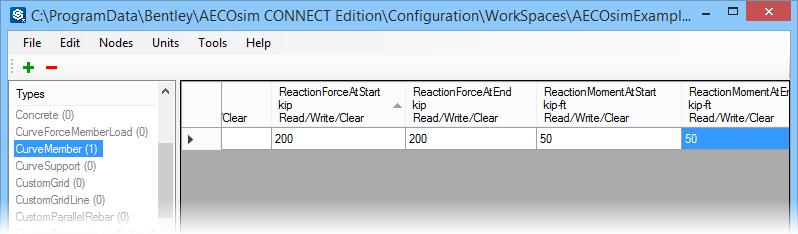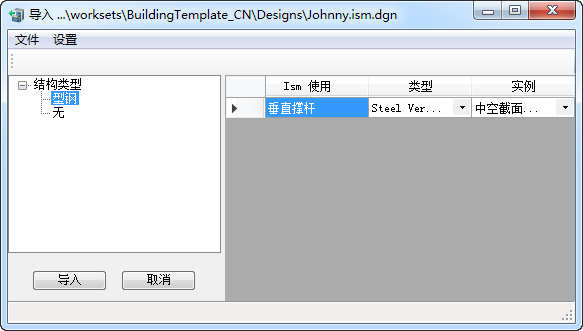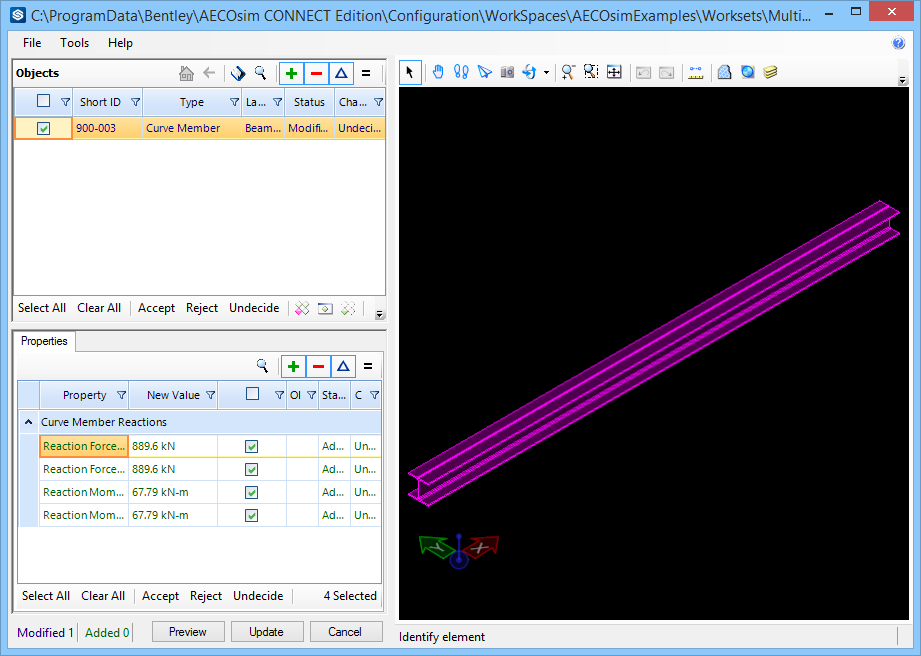从 ISM 存储库导入反作用力的更改
- 从ISM 编辑器 (ISM Editor)的类型(左侧)面板中选择CurveMember。 构件的 ISM 结构数据显示在右侧面板中。移动水平滚动条,直到显示反作用力列为止,然后更改反作用力值。
-
从ISM 编辑器 (ISM Editor)菜单栏中,选择。
将打开ISM 查看器 (ISM Viewer)。
- 从ISM 查看器 (ISM Viewer)的对象(左上角)面板中,选择曲线构件 (Curve Member)对象。 属性(左下角)面板将使用选定对象的 ISM 属性予以填充。反作用力将以两列列出:新值和旧值。
-
选择属性表正下方的菜单栏中的接受。
工具栏下显示一条消息,指示已接受所做的更改。
-
单击更新按钮。
将显示提交消息 (Commit Message)对话框。输入更改的描述,然后单击确定。
更改将保存到存储库,且ISM 查看器 (ISM Viewer)关闭。系统将再次显示ISM 编辑器 (ISM Editor),以供再次使用。
-
返回到 OpenBuildings Designer,然后从功能区中选择
 (从 ISM 存储库更新 )。
(从 ISM 存储库更新 )。
将显示ISM 导入对话框。
-
单击导入。
ISM 查看器 (ISM Viewer)将再次打开。
注释: 如果激活项目包含多个建筑定义,必须选择一个建筑用于合并导入的 ISM 模型的楼层信息。这可以通过选择建筑对话框完成。当项目中存在多个建筑时,它将自动显示。如果项目不包含多个建筑,则选择建筑对话框不会显示。 -
选中曲线构件 (Curve Member)对象,选择接受并单击更新。
系统将使用在ISM 编辑器 (ISM Editor)中做出的更改更新结构构件。
- (可选)
要确认更改,请从构件弹出菜单中选择建筑元素信息。
将显示建筑元素信息对话框。打开分析数据选项卡。更改的反作用力将写入构件中。